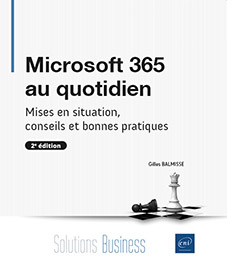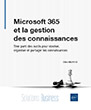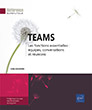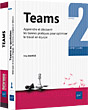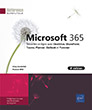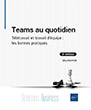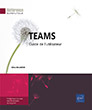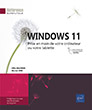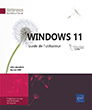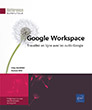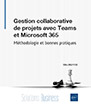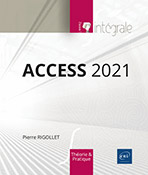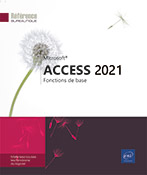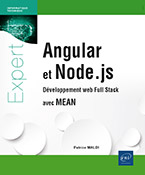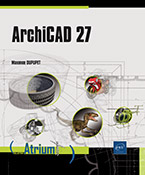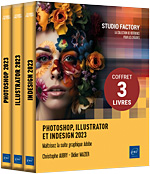je vais d'abord le lire ... je dirais ensuite ! non ? Remarque : livre écorné à la livraison !:(
Anonyme- Livres et vidéos
- Microsoft 365 au quotidien - Mises en situation, conseils et bonnes pratiques (2e édition)
Microsoft 365 au quotidien Mises en situation, conseils et bonnes pratiques (2e édition)
1 avis
Avec Microsoft 365, Microsoft offre aux organisations la possibilité de repenser leur mode de travail notamment en matière de productivité, de collaboration et de travail à distance. En effet, les outils proposés par Microsoft 365 bouleversent la manière de travailler des collaborateurs et proposent des fonctionnalités avancées facilitant la collaboration et le travail en mobilité.
L'appropriation de ces nouveaux modes de...
Consulter des extraits du livre en ligne
Aperçu du livre papier
- Niveau Débutant à Initié
- Nombre de pages 324 pages
- Parution décembre 2020
- Niveau Débutant à Initié
- Parution décembre 2020
Avec Microsoft 365, Microsoft offre aux organisations la possibilité de repenser leur mode de travail notamment en matière de productivité, de collaboration et de travail à distance. En effet, les outils proposés par Microsoft 365 bouleversent la manière de travailler des collaborateurs et proposent des fonctionnalités avancées facilitant la collaboration et le travail en mobilité.
L'appropriation de ces nouveaux modes de travail est devenue primordiale pour les collaborateurs qui souhaitent devenir de véritables acteurs dans la transformation digitale de leur organisation.
Au travers de différentes mises en situation, de conseils et de bonnes pratiques, ce livre a pour vocation de répondre à des problématiques précises et concrètes rencontrées quotidiennement par les collaborateurs :
Quels outils choisir en fonction des besoins et du contexte ?
• Comment communiquer et échanger des informations efficacement ?
• Comment organiser et participer à des réunions à distance ?
• Comment gérer un groupe et travailler ensemble ?
• Comment planifier et gérer un projet de manière collaborative ?
• Comment produire, partager et collaborer autour de documents ?
• Comment produire et travailler en mobilité dans les meilleures conditions ?
• Comment gagner en efficacité personnelle ?
Il s'agit d'exploiter au mieux les nombreuses applications disponibles avec Microsoft 365 (OneDrive, SharePoint, Outlook, Teams, Yammer, Delve, Planner…) afin de vous permettre d'améliorer votre efficacité professionnelle en vous guidant dans la mise en œuvre au quotidien de ces nouveaux modes de travail.
Quizinclus dans
la version en ligne !
L'appropriation de ces nouveaux modes de travail est devenue primordiale pour les collaborateurs qui souhaitent devenir de véritables acteurs dans la transformation digitale de leur organisation.
Au travers de différentes mises en situation, de conseils et de bonnes pratiques, ce livre a pour vocation de répondre à des problématiques précises et concrètes rencontrées quotidiennement par les collaborateurs :
Quels outils choisir en fonction des besoins et du contexte ?
• Comment communiquer et échanger des informations efficacement ?
• Comment organiser et participer à des réunions à distance ?
• Comment gérer un groupe et travailler ensemble ?
• Comment planifier et gérer un projet de manière collaborative ?
• Comment produire, partager et collaborer autour de documents ?
• Comment produire et travailler en mobilité dans les meilleures conditions ?
• Comment gagner en efficacité personnelle ?
Il s'agit d'exploiter au mieux les nombreuses applications disponibles avec Microsoft 365 (OneDrive, SharePoint, Outlook, Teams, Yammer, Delve, Planner…) afin de vous permettre d'améliorer votre efficacité professionnelle en vous guidant dans la mise en œuvre au quotidien de ces nouveaux modes de travail.
Quizinclus dans
la version en ligne !
- Testez vos connaissances à l'issue de chaque chapitre
- Validez vos acquis
Introduction
- Microsoft 365, une plateforme riche, mais difficile à apprivoiser
- Objectif et contenu du livre
- Objectif
- Contenu
Choisir les applications et services Microsoft 365 adaptés à ses besoins
- Microsoft 365
- Présentation
- Principales caractéristiques
- Panorama des applications et services cloud Microsoft 365
- Les différents plans
- Les grandes catégories de logiciels
- Outils de création et partage de contenus
- Suite Office
- Sway
- Forms
- Outils de stockage de fichiers
- OneDrive Entreprise
- Outils de communication
- Exchange Online
- Kaizala
- Outils de travail collaboratif
- SharePoint Online
- Yammer
- Teams
- Tableau blanc
- Outils de gestion de projet
- Planner
- Project Online
- Outils d’accès aux contenus
- Delve
- Stream
- Outils de productivité
- Power Apps
- Power Automate
- Bookings
- To Do
- MyAnalytics
- Lists
- Outils métiers
- Dynamics 365
- Power BI
- Autres outils
- De nombreuses possibilités
- Quels outils pour collaborer et travailler en groupe ?
- Outils Microsoft 365 pour collaborer et travailleren groupe
- Recommandations
- Outils Microsoft 365 pour communiquer
- Recommandations
- Outils Microsoft 365 pour partager des fichiers
- Recommandations
- Outils Microsoft 365 pour travailler en mobilité
- Recommandations
Communiquer et échanger des informations
- Communiquer et échanger des informations
- Enjeux
- Besoins
- Outils Microsoft 365 pour communiquer et échanger
- Démarrer un échange avec un ou plusieurs collègues
- Déterminer le meilleur moyen d’échanger
- Vérifier la disponibilité d’uncollègue
- Tirer parti de l’état de l’indicateurde présence
- Déterminer le meilleur moyen d’échanger
- Démarrer un échange audio ou vidéo
- Lancer un appel
- Démarrer une réunion à lavolée
- Communiquer efficacement à l’écrit
- Choisir le bon format de message
- Mettre en valeur un message
- Attirer l’attention
- Réagir à une conversation
- Tirer parti des flux d’activitéspour répondre aux publications
- Réagir à une publication
- Accepter et refuser un appel
- Mettre en attente
- Transférer un appel
Organiser et participer à des réunions à distance
- Organiser et participer à des réunions à distance
- Enjeux
- Besoins
- Outils Microsoft 365 pour organiser et participer à desréunions à distance
- Organiser une réunion à distance
- Planifier une réunion à distance
- Trouver un créneau commun
- Définir et envoyer l’invitation
- Planifier une réunion à distance
- Assurer le suivi des invitations
- Répondre à une invitation
- Suivre l’état des réponses
- Interagir avec les autres participants
- Rejoindre une réunion à distance
- Intervenir dans une réunion
- Partager du contenu
- Faire contribuer les participants
- Conserver une trace de la réunion
- Enregistrer la réunion
- Utiliser et enrichir l’enregistrement dela réunion
- Créer une note de réunion partagée
- Partager et co-créer le compte-rendu
Gérer un groupe ou une équipe
- Gérer un groupe ou une équipe
- Enjeux
- Évaluer l’intérêtde créer une nouvelle équipe
- Définir le cas d’usage
- Enjeux
- Besoins
- Outils Microsoft 365 pour gérer un groupe
- Créer l’espace de travail
- Yammer
- Teams
- Yammer
- Teams
- Gérer les membres
- Yammer
- Teams
- Teams
- Préparer le groupe ou l’équipe à laclôture
- Annoncer la clôture prochaine
- Modifier le nom du groupe
- Modifier la visibilité
- Sélectionner les types de contenus à conserver
- Trier les contenus
- Archiver
- Supprimer
Planifier et gérer un projet
- Planifier et gérer un projet
- Enjeux
- Évolution de la gestion de projet
- Nouvelle forme d’équipe projet
- Collaboration accrue
- Démarche projet souple et adaptative
- Outils logiciels intégrés au managementprojet
- Enjeux
- Besoins
- Une approche agile et collaborative de la gestionde projet
- Des besoins larges
- Outils Microsoft 365 pour planifier et gérerun projet
- Vue d’ensemble
- Focus sur Planner
- Structurer l’espace projet
- Paramétrer les canaux
- Paramétrer les onglets
- Co-créer des comptes-rendus d’entretienset d’ateliers de recueil d’information
- Choisir les meilleurs outils
- Charger un document dans Teams
- Partager un document Teams en dehors de l’équipe
- Créer et paramétrer une enquêteen ligne
- Diffuser l’enquête et visualiserles résultats
- Définir le plan projet
- Identifier les tâches à réaliser
- Organiser les tâches identifiées
- Affecter les tâches
- Suivre le déroulement du plan
- Gérer les modifications du plan
Gérer les documents
- Gérer les documents
- Enjeux
- Besoins
- Outils Microsoft 365 pour partager et collaborer autourde documents
- Stocker et partager les documents
- Organiser les documents
- Classer les documents
- Mettre en avant les documents importants
- Organiser les documents
- Partager des documents
- Choisir le meilleur endroit de stockage pour le partage
- Partager des fichiers volumineux
- Gérer ses partages de documents OneDrive
- Co-éditer
- Co-éditer un document en temps réel
- Co-éditer un document en mode séquentiel
- Suivre les modifications
- Gérer les versions
- Différencier les livrables des documentsde travail
Gagner en efficacité personnelle
- Gagner en efficacité personnelle
- Enjeux
- Point de vue de la demande
- Point de vue du contenu
- Point de vue du timing
- Adaptation aux besoins et contraintes
- Enjeux
- Besoins
- Outils Microsoft 365 pour gagner en efficacité
- Rechercher des collègues et des compétences
- Repérer des candidats potentiels
- Sélectionner les candidats les plus prometteurs
- Élargir sa recherche
- Tirer parti de Delve pour trouver des collèguescompétents
- Rechercher un document
- Rechercher une information dans une conversation
- Retrouver une information
- Gérer ses notifications avec Yammer
- Gérer ses notifications avec Teams
- Gérer sa disponibilité
- Gérer son indicateur de présence
- Tirer parti de son message de statut
- Gérer ses tâches au quotidien
- Tirer profit de MyAnalytics pour Outlook
Produire et travailler en mobilité
- Produire et travailler en mobilité
- Enjeux
- Besoins
- Outils Microsoft 365 pour produire et travailler enmobilité
- Construire un environnement de travail adapté à la mobilité
- Installer les applications Microsoft 365 sur ses terminauxmobiles
- Sélectionner les applications à installer
- Installer les applications sur vos terminaux mobiles
- Installer les applications Microsoft 365 sur ses terminauxmobiles
- Installer les applications Microsoft 365 sur ordinateur
- Installer les applications sur ordinateur
- Installer OneDrive sur ordinateur ou tablette Surface
- Consulter et modifier des documents en mobilité
- Préparer ces documents pour travailler enmobilité
- Consulter des documents
- Modifier des documents
- Consulter des documents hors connexion sur tabletteAndroid ou iPad
- Modifier des documents hors connexion sur un iPad
Conclusion
- Travailler avec Office 365 au quotidien
- Choisir le meilleur outil en fonction des besoins
- Travailler en groupe
- Communiquer
- Partager des fichiers
- Travailler en mobilité
- Utiliser les terminaux mobiles à bon escient
- Utiliser les bons types d’application
- Démarrer un échange avec un ou plusieurscollègues
- Participer à une conversation
- Réagir à une conversation
- Gérer les appels
- Organiser une réunion à distance
- Participer à une réunion à distance
- Assurer le suivi d’une réunion
- Créer et organiser l’espace de travail
- Administrer le groupe ou l’équipe
- Clôturer le groupe ou l’équipe
- Mettre en place et gérer un espace projet
- Recueillir les besoins et les exigences
- Définir et gérer le plan projet
- Stocker et partager les documents
- Collaborer autour des documents
- Accéder à l’informationpertinente
- Adapter Microsoft 365 à ses besoins et modesde fonctionnement
- Rester maître de son temps
- Construire un environnement de travail adapté à lamobilité
- Produire, modifier et accéder à sesdocuments à tout moment
Gilles BALMISSE
Gilles BALMISSE accompagne des entreprises innovantes dans la réalisation et le financement de leurs projets digitaux, et plus particulièrement dans les domaines de la gestion des connaissances, du travail collaboratif et de la veille. Pendant plus de 15 ans, il a participé à la mise en œuvre de nombreux projets dans ces domaines, en s’appuyant notamment sur les technologies Microsoft. Chargé d’enseignements en management des systèmes d’information, il est également l’auteur de nombreuses publications en particulier sur les outils Microsoft associés à la transformation numérique des entreprises tels que Microsoft 365, Teams, Yammer (Viva Engage)…
En savoir plus Editions ENI Livres | Vidéos | e-Formations
Editions ENI Livres | Vidéos | e-Formations